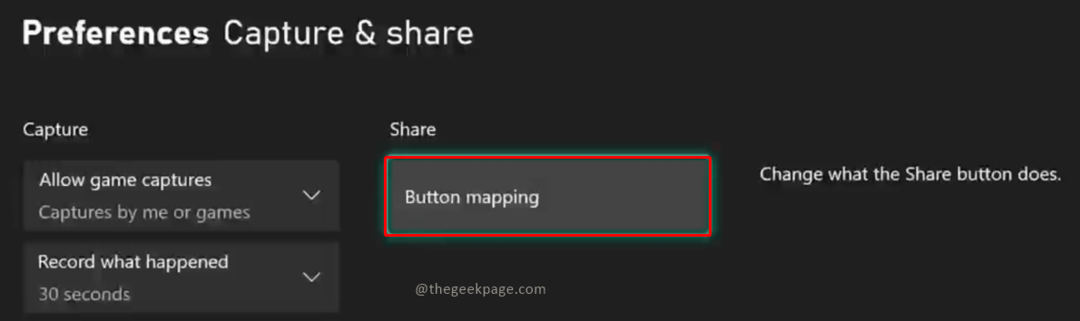- يأتي Xbox مع صورة ملف تعريف افتراضية مع الكثير من اللاعبين الآخرين الذين يمكنهم الاختيار من بينها ، ولكن للحصول على تجربة مستخدم مثالية ، هناك ميزة مخصصة للعبة.
- يواجه بعض اللاعبين صعوبة في تغيير pfp الخاص بهم بينما هناك أيضًا شكوى من عودة gamerpic إلى السابق بعد فترة من تغييره.
- لا يسري تغيير gamerpic على الفور. قد تضطر إلى الانتظار لبضع ساعات. ولكن إذا لم يتم حل مشكلتك عن طريق الانتظار ، فقد أبرزنا السبب المحتمل للمشكلة وكيفية إصلاحها.
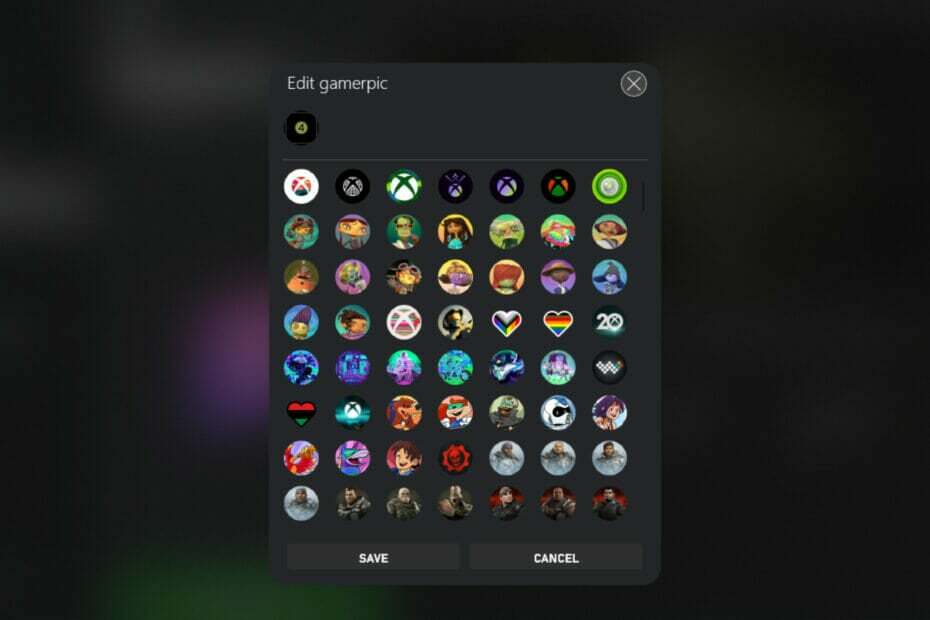
Xالتثبيت عن طريق النقر فوق ملف التنزيل
سيقوم هذا البرنامج بإصلاح أخطاء الكمبيوتر الشائعة ، ويحميك من فقدان الملفات ، والبرامج الضارة ، وفشل الأجهزة ، وتحسين جهاز الكمبيوتر الخاص بك لتحقيق أقصى أداء. إصلاح مشكلات الكمبيوتر وإزالة الفيروسات الآن في 3 خطوات سهلة:
- قم بتنزيل Restoro PC Repair Tool التي تأتي مع التقنيات الحاصلة على براءة اختراع (براءة اختراع متاحة هنا).
- انقر ابدأ المسح للعثور على مشكلات Windows التي قد تتسبب في حدوث مشكلات بجهاز الكمبيوتر.
- انقر إصلاح الكل لإصلاح المشكلات التي تؤثر على أمان الكمبيوتر وأدائه
- تم تنزيل Restoro بواسطة 0 القراء هذا الشهر.
على الرغم من أن Xbox هي واحدة من أكثر العلامات التجارية المفضلة لألعاب الفيديو من قبل العديد من اللاعبين ، إلا أنها لا تفشل في تقديم جرعة من الصداع. واحدة من الإحباطات التي يواجهها هؤلاء اللاعبون هي صورة ملف تعريف Xbox (pfp) لا تغيير.
وبالمثل ، اشتكى بعض قرائنا الذين تمكنوا من تغيير برنامج الشراكة مع الآخرين من أن ملفات pfp المخصص لـ Xbox لا يعمل لأنه يتغير لبضع دقائق ، ثم يعود إلى القديم.
من المثير للدهشة أنه قد لا يكون هناك خطأ في تطبيق Xbox الخاص بك. قد يستغرق الأمر بعض الوقت قبل أن يتم تنفيذ التغييرات في عرض pfp. إذا لم يتغير الأمر بعد ، فقد ترغب في مراجعة دليلنا التالي. سيستغرق تنفيذ الأمر بضع دقائق فقط.
للقراء يسألون كم من الوقت يستغرق لتغيير الألعاب Xbox؟ الإجابة هي أن الأمر قد يستغرق من 24 إلى 72 ساعة.
ماذا أفعل إذا لم يتغير Xbox pfp؟
1. تحقق من حجم الصورة
أوصت Microsoft بأن يكون حجم الصورة الخاصة بالألعاب المخصصة 1080 × 1080 بكسل على الأقل. تحقق من صورتك المفضلة للتأكد من أنها تتوافق مع هذا المطلب.
هناك الكثير من تطبيقات تحرير الصور المجانية لنظام التشغيل Windows 10/11 والتي يمكنك استخدامها لضبط صورتك لتلائم توصيات Microsoft.
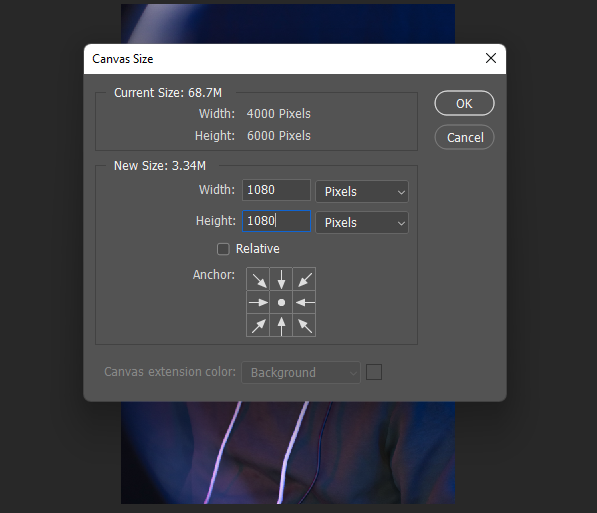
تجدر الإشارة أيضًا إلى أن Xbox يسمح فقط باستخدام صور JPG أو PNG. لن تعمل ملفات GIF وتنسيقات ملفات الصور الأخرى.
2. تأكد مما إذا لم يتم تعطيل pfp المخصص بواسطة Microsoft
من المحتمل جدًا أن تكون Microsoft قد عطلت ميزة تغيير Xbox pfp في الوقت الذي تحاول فيه ذلك.
على سبيل المثال ، في مارس 2020 عندما كان هناك ارتفاع في الألعاب من أجل التواصل الاجتماعي بسبب جائحة فيروس كورونا ، أعلنت شركة Micorost في صفحة دعم Xbox سيؤدي ذلك إلى إيقاف تشغيل القدرة على تحميل صور الألعاب المخصصة وصور النادي وخلفيات النادي مؤقتًا.
ومع ذلك ، أعيد هذا في يونيو من نفس العام. لذا ، قبل أن تبدأ في الغضب من جهاز الكمبيوتر الخاص بك ، اقرأ التعليقات على مجتمع Microsoft وتحقق من مواقع أخبار الألعاب ذات السمعة الطيبة للحصول على آخر التحديثات.
- 3 طرق سريعة لإصلاح خطأ اتصال الإنترنت في Steam
- كيفية جعل دردشة لعبة Apex Legends تعمل مرة أخرى في دقيقة واحدة
- 9 طرق لإصلاح رمز خطأ Battlefield 2042 2002g للأبد
3. أعد ضبط وحدة التحكم
- افتح ال تطبيق Xbox.
- إختر حقك حساب تعريفي.
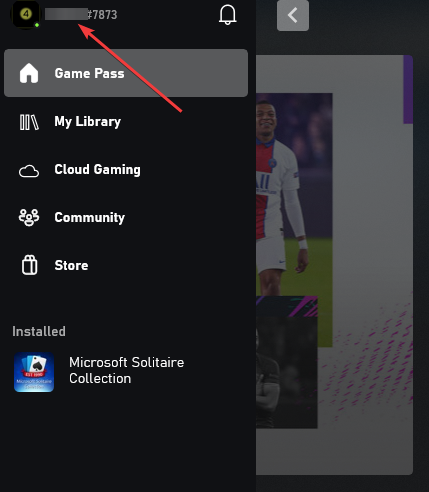
- انقر فوق إعدادات.
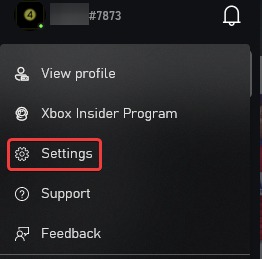
- أختر معلومات وحدة التحكم. حدد المقبل إعادة تعيين وحدة التحكم.
- سيكون هناك موجه يسأل عما إذا كان الأمر كذلك إعادة تعيين وإزالة كل شيء أو إعادة تعيين والاحتفاظ بألعابي وتطبيقاتي. اختر اختيارك ، ولكن قبل ذلك تحقق من التعليمات التالية.
- قد تؤدي إعادة تعيين وحدة التحكم الخاصة بك إلى مسح جميع الحسابات والألعاب المحفوظة والإعدادات وارتباطات Xbox الرئيسية. هنا دليلنا على كيفية إنشاء نسخة احتياطية لملفاتك.
- انتظر وحدة التحكم للتحضير وإعادة التعيين.
كم من الوقت يستغرق تغيير Xbox pfp؟
سيتم تحديد الوقت الذي ستستغرقه لتغيير Xbox pfp من خلال الحل الذي تجربه. إذا كان الأمر يتعلق بتغيير حجم الصورة فقط لتلائم توصيات Xbox ، فلن يستغرق الأمر أكثر من 5 دقائق.
قد تستغرق إعادة تعيين وحدة التحكم وقتًا أطول ، ولكن يجب أن تستغرق بضع دقائق فقط للاعبين الذين يعرفون طريقهم أو لديهم فهم سريع للخطوات التي شرحناها أعلاه.
بعد تجربة أي من الإصلاحات السريعة الموضحة أعلاه ، قد ترغب في إعادة تشغيل جهاز الكمبيوتر الخاص بك للتأكد من أن جميع التغييرات يتم إجراؤها بواسطة Xbox. لدينا أيضا دليل على كيفية إصلاح مشكلات اتصال Xbox Live على وحدة التحكم.
دعنا نعرف النتيجة التي حصلت عليها بعد تجربة هذه الأساليب. نود أيضًا أن نسمع في قسم التعليقات أدناه أي طريقة أخرى كنت قادرًا على استخدامها لحل المشكلة.
 هل ما زلت تواجه مشكلات؟قم بإصلاحها باستخدام هذه الأداة:
هل ما زلت تواجه مشكلات؟قم بإصلاحها باستخدام هذه الأداة:
- قم بتنزيل أداة إصلاح الكمبيوتر تصنيف عظيم على TrustPilot.com (يبدأ التنزيل في هذه الصفحة).
- انقر ابدأ المسح للعثور على مشكلات Windows التي قد تتسبب في حدوث مشكلات بجهاز الكمبيوتر.
- انقر إصلاح الكل لإصلاح المشكلات المتعلقة بالتقنيات الحاصلة على براءة اختراع (خصم حصري لقرائنا).
تم تنزيل Restoro بواسطة 0 القراء هذا الشهر.
![رمز خطأ Twitch 61d3870c في Xbox [حلول سريعة]](/f/74018e6704a3b73cfc67b7ccfb0acf95.png?width=300&height=460)